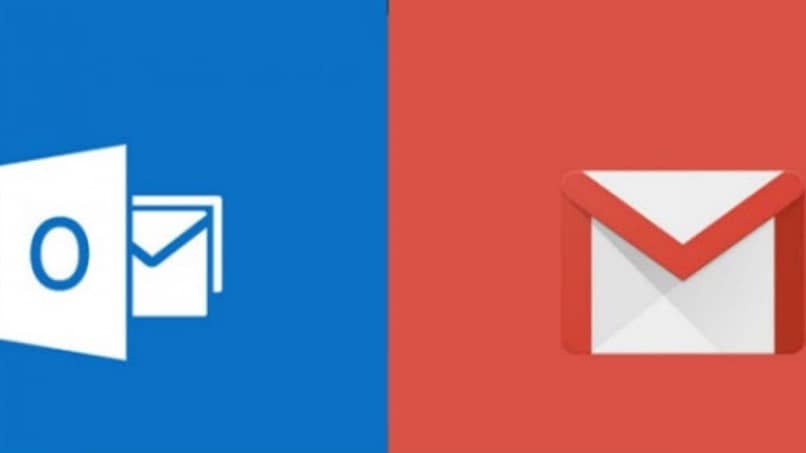
Gmail e Outlook são provedores de e-mail bastante populares; ambos criaram em torno de sua marca uma série de serviços e Formulários que têm sido de grande benefício para centenas de pessoas e empresas em todo o mundo.
Sendo marcas tão populares e amplamente utilizadas, seus usos têm sido ilimitados e ambas constituem uma concorrência muito saudável. Entre esta competição, existem aquelas pessoas que amam os serviços do Gmail, mas ainda têm um grande apreço pela aparência do Outlook.
Embora pareça um pouco contraditório e difícil de satisfazer os gostos, existe uma forma de fazer com que os dois emails se fundam e lhe prestar o serviço de excelência com que sempre sonhou, sem ter que se sentir incomodado com nenhum deles.
De uma forma muito simples e fácil, podemos configurar a nossa conta Gmail, para que tenha um aspecto semelhante ao que nos oferece PanoramaSaiba mais sobre isso neste post.
Estas são as etapas que você deve seguir
Os serviços de cada empresa de e-mail possuem formas diferentes em que devem anexar os serviços de mensagem e também os serviços de resposta.
Isso é feito por meio de um sistema especial que funciona em um padrão, um ótimo exemplo disso, é a maneira como Gmail, realiza o processo de agrupamento das mensagens, uma vez que este procedimento ocorre através da mesma linha de assunto, e ao longo uma única entrada no bandeja.
Este é um modo de configuração, que está disponível no Outlook, portanto, a primeira coisa que devemos fazer para fazer essa alteração que desejamos é alterar a visualização das mensagens do Gmail o mais próximo possível para Panorama.
Para esta tarefa, devemos começar abrindo uma janela em nosso navegador e, em seguida, fazer login em nossa conta de e-mail do Google. Uma vez dentro, devemos clicar no ícone de engrenagem, que está no canto superior direito.
Lá podemos acessar as configurações e depois ir para a guia “em geral“, Em que começaremos a avançar para a seção de”Visualização de conversasE passamos a marcar a opção “Desabilitar visualização de conversas” e em seguida, passamos a salvar as alterações para torná-las efetivas.
O próximo passo que vamos realizar corresponde a habilitar o painel de visualização do Gmail, a fim de prosseguir para ativar a visualização de nossa caixa de entrada de forma semelhante ao painel de leitura que o Outlook mantém por padrão.
Para isso, devemos clicar no ícone de engrenagem, inserir as opções de “Configuração” e, uma vez lá, inserir a opção “Configuração avançada”.
Nesta guia, marcaremos a opção de “Habilitar painel de visualização“, E a seguir, clique novamente no botão” Salvar alterações “.
Como última etapa, entre na caixa de entrada e pressione novamente o ícone de engrenagem, pois lá podemos encontrar o outro botão, que nos ajudará a alterar o tipo de divisão que teremos. Para esta oportunidade vamos selecionar a opção “Divisão vertical”, que corresponde à visualização do Microsoft Outlook para qualquer uma de suas plataformas.
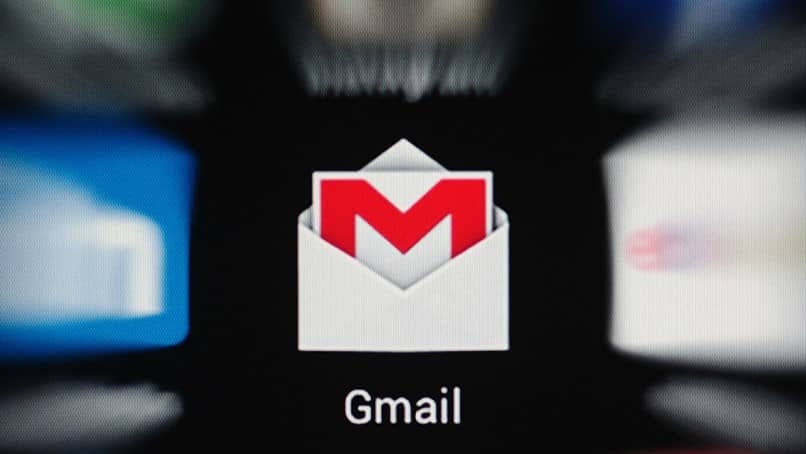
Aprenda a colocar o calendário na sua caixa de entrada
Entre os melhores recursos do Outlook, ele está incluído a visualização do calendário, mesmo dentro do próprio correio. Nesse caso, uma das melhores coisas que podemos fazer para tornar o Gmail ainda mais semelhante aos produtos de Microsoft É para habilitar diferentes gadgets do Google Agenda, dentro de nossa caixa de entrada.
Para fazer isso, basta clicar no ícone do calendário, que encontraremos no canto superior direito, e a partir daí, abrir o Google Agenda, a partir do qual podemos criar eventos. Deve-se observar que você também pode colocar um tema de plano de fundo personalizado em seu e-mail do Gmail.